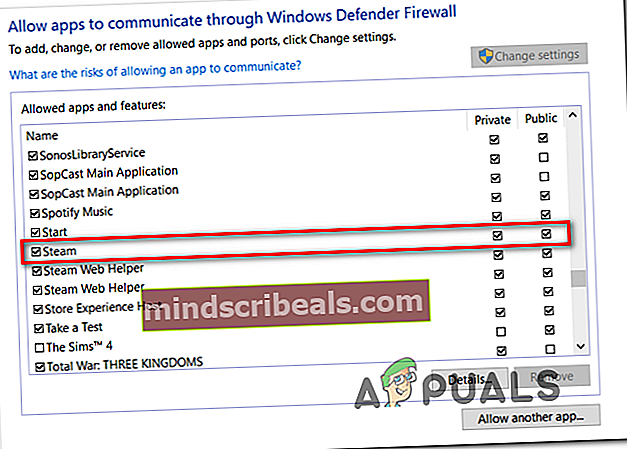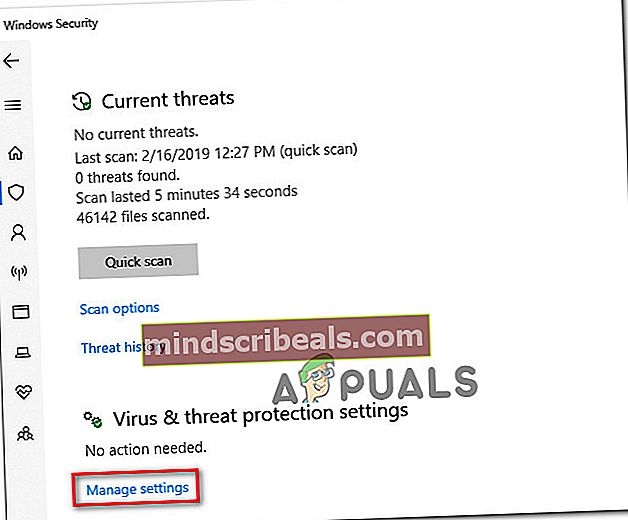Vyriešte chybový kód COD Modern Warfare 262146
Niektorí hráči hry Call of Duty Modern Warfare hlásia, že nie sú schopní hru hrať, pretože sa nakoniec často odpoja od Kód chyby 262146. Potvrdzuje sa, že tento problém sa vyskytuje na PC aj na konzolách (PS4 a Xbox One).

Ak narazíte na Kód chyby 262146 konzistentne na rovnakej platforme (PC, Xbox One alebo PS4), mali by ste začať zabezpečením toho, aby servery Activision v súčasnosti neriešili rozsiahly problém.
V prípade, že potvrdíte, že chybu nespôsobuje problém servera so samotnou hrou alebo s platformou, z ktorej ju spúšťate, vyriešte problém so sieťovou nekonzistenciou reštartovaním alebo resetovaním smerovača.
Ak však máte v počítači problém s týmto problémom, uistite sa, že brána firewall neumožňuje zjavenie tohto chybového kódu. Aby ste sa uistili, že to tak nie je, choďte do toho a pridajte si bielu listinu hry spolu so spúšťačom, ktorý používate, alebo zakážte ochranu brány firewall v reálnom čase zakaždým, keď budete chcieť hru hrať.
Prebieha kontrola problému so serverom
Pred riešením problému, akoby sa vyskytoval iba lokálne, by ste mali vykonať nejaké vyšetrenia, aby ste sa uistili, že problémy nie sú skutočne rozšírené.
Našťastie má Activation vyhradenú stránku, kde hlási problémy so svojimi online službami pre každú hru, ktorú vydajú. Otvoriť tento odkaz (tu) z mobilného alebo stolného prehliadača a v rozbaľovacej ponuke v pravej časti obrazovky vyberte možnosť Call of Duty Modern Warfare.

Po prechode na túto stránku stavu skontrolujte, či web hlási nejaké problémy. Ak vidíte zelenú značku začiarknutia (ONLINE), To obvykle znamená, že server funguje normálne.
To však nevyhnutne neznamená, že v skutočnosti neriešite problém, ktorý je mimo vašu kontrolu. Ak tomu tak nie je, kliknite na požadovanú platformu v zozname pod Stav servera podľa siete. Po presmerovaní na ďalšiu stránku so stavom skontrolujte, či máte platformu, kde hráte hru, a má nejaké problémy so serverom.

Ak si chcete byť istý, môžete tiež skontrolovať službu ako DownDetector alebo IsItDownRightNow a zistiť, či ostatní používatelia hlásia rovnaký problém v reálnom čase.
Keď sa uistíte, že problém so serverom v skutočnosti neriešite, prejdite nadol k sprievodcovi riešením problémov nižšie.
Reštartujte alebo resetujte smerovač
Teraz, keď ste sa uistili, že nevidíte Kód chyby 262146z dôvodu problému so serverom je čas vyriešiť najbežnejší problém, ktorý spôsobí tento problém v rámci problému Modern Warfare - problém so smerovačom.
Je veľmi pravdepodobné, že sa s týmto chybovým kódom stretávate v dôsledku problému s protokolom IP / TCP, ktorý budete s najväčšou pravdepodobnosťou schopní vyriešiť jednoduchým reštartom alebo resetom siete (vo vážnejších prípadoch).
Ak je to však možné, mali by ste sa vyhnúť resetu, pretože tento postup obnoví niektoré vlastné preferencie a poverenia späť na pôvodné možné hodnoty. Namiesto toho začnite jednoducho reštartom, pretože tento postup nie je vôbec rušivý.
Ak chcete reštartovať sieť na smerovači, stlačte špeciálne tlačidlo napájania na zadnej strane sieťového zariadenia alebo jednoducho odpojte napájací kábel zo zásuvky a počkajte celú minútu, aby sa zabezpečilo úplné vybitie napájacích kondenzátorov.

Po uplynutí tohto časového obdobia stlačte na smerovači znova tlačidlo Zapnuté, počkajte, kým sa neobnoví prístup na internet, potom reštartujte konzolu alebo počítač, aby ste sa uistili, že mu smerovač priradil novú novú adresu IP. Ďalej spustite hru a zistite, či Kód chyby 262146je opravený.
Ak sa vám stále zobrazuje rovnaká chybová správa, mali by ste pokračovať v postupe resetovania smerovača. Predtým, ako to začnete, si uvedomte, že táto operácia nakoniec vymaže všetky prispôsobené nastavenia siete, ktoré ste predtým vytvorili - To znamená, že budú vymazané vlastné prihlasovacie poverenia smerovača, naformátované porty a všetky ďalšie vlastné predvoľby).
Na začatie procesu resetovania budete pravdepodobne potrebovať ostrý predmet, aby ste sa dostali do Resetovať tlačidlo na zadnej strane - Väčšina výrobcov smerovačov sťažuje prístup k ponuke Obnoviť, aby sa zabránilo nevyžiadaným resetom.
Poznámka: Pripravte si poverenia ISP, ktoré používate, pretože pravdepodobne budete musieť pripojenie znova zopakovať.

Keď sa vám podarí nájsť resetovacie tlačidlo, stlačte ho a držte stlačené, kým neuvidíte blikať všetky predné LED diódy súčasne.
Po vynútení resetovania znova vytvorte pripojenie a zistite, či sa s ním stále stretávate Kód chyby 262146pri pokuse o hranie komponentu pre viacerých hráčov v hre Modern Warfare.
Ak sa aj napriek tomu stretnete s rovnakou chybou, prejdite nižšie na ďalšiu potenciálnu opravu.
Biela listina COD alebo zakázanie brány firewall (iba PC)
Ak narazíte na problém na počítači a nemôžete sa pripojiť k žiadnemu online serveru, môžete mať na mysli prípad nadmerne chránenej brány firewall.
Je známe, že firewallové riešenia tretích strán, ako sú Avast Premium, Comodo a Panda Dome, spôsobujú tento problém v situáciách, keď bezpečnostná sada skončí ako hrozba podozrenia na ohrozenie spojenia vášho počítača s herným serverom. V takom prípade máte dve možnosti:
- Whitelist COD ModernWarfare + launcher (Steam, BattleNet atď.) Vo vašich nastaveniach AV
- Zakážte ochranu vášho AV v reálnom čase
Ak používate bezpečnostnú sadu od iného dodávateľa, bude sa samozrejme postupovať veľmi odlišne v závislosti od použitej brány firewall.
Ak ale používate program Windows Defender, postupujte podľa jedného z nasledujúcich dvoch sprievodcov. Prvý vám ukáže, ako pridať na zoznam povolených Call of Duty Modern Warfare + spúšťač, druhý vám ukáže, ako vypnúť ochranu systému Windows v reálnom čase. POŽARNE dvere.
Ako pridať na zoznam povolených COD Modern Warfare v bráne Windows Firewall
- Stlačte Kláves Windows + R otvoriť a Bež dialógové okno. Ďalej zadajte „ovládať firewall.cpl„Vo vnútri textového poľa a stlačte Zadajte otvoríte klasické rozhranie brány Windows Firewall.

- Akonáhle ste vo vnútri Brána firewall systému Windows Defender ponuky, kliknite na ponuku vľavoPovoľte aplikáciu alebo funkciu prostredníctvom brány Windows Defender Firewall.

- Akonáhle prídete do Povolené aplikácie v ponuke kliknite na ikonu Zmena tlačidlo nastavenia a kliknite na Áno na Kontrola používateľských kont (UAC) výzva na udelenie oprávnení správcu.

- Keď získate prístup, posuňte sa nadol zoznamom povolených aplikácií a skontrolujte, či sa v tomto zozname nachádza COD Modern Warfare a jeho spúšťač (Steam, Battle.net, Epic atď.). Ak sú, začiarknite políčko u oboch Súkromné a Verejné pred kliknutím na Ok na uloženie zmien.
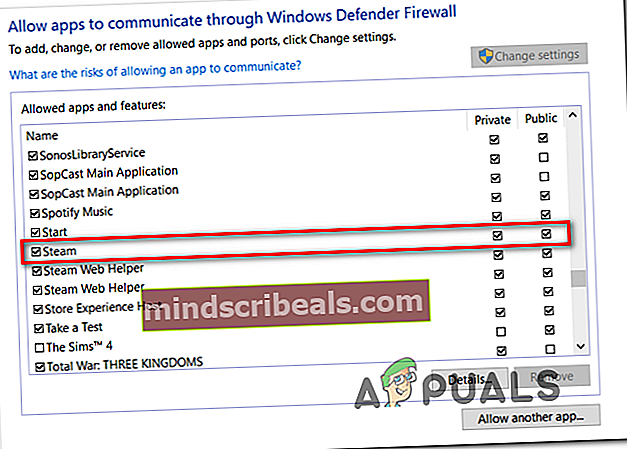
Poznámka: Ak v tomto zozname nie je pridaný Call of Duty Modern Warfare a jeho launcher, kliknite na Povoliť inú aplikáciu a pridajte tieto dve položky ručne.
- Spustite ešte raz COD Modern Warfare a uvidíte, či sa vám podarilo opraviť Kód chyby 262146.
Ako vypnúť ochranu brány Windows Firewall v reálnom čase
- Otvorte a Bež dialógové okno stlačením Kláves Windows + R. Po zobrazení výzvy v poli Spustiť zadajte „nastavenia ms: windowsdefender “vo vnútri textového poľa a stlačte Zadajte otvoriť Zabezpečenie programu Windows Defender Stred.

- Akonáhle ste vo vnútri Zabezpečenie systému Windows okno, potom kliknite na ľavé pole Ochrana pred vírusmi a hrozbami.

- Z Ochrana pred vírusmi a hrozbami Na obrazovke kliknite na ikonu Spravovať hypertextový odkaz (pod Nastavenia ochrany pred vírusmi a hrozbami)
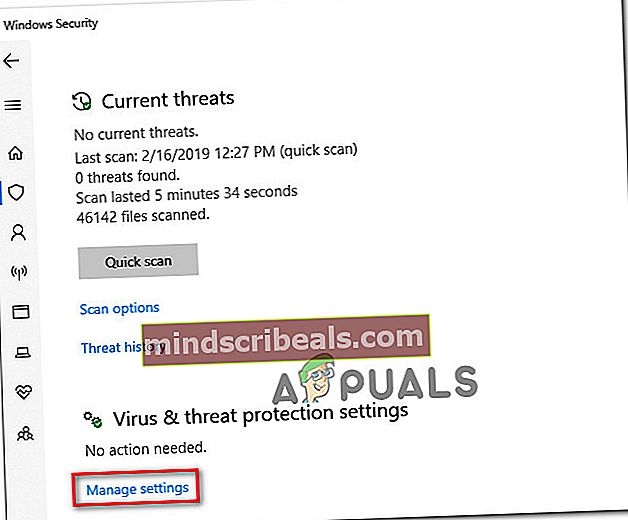
- Na ďalšej obrazovke zakážte prepínač priradený k Ochrana v reálnom čase tak to otočíte Vypnuté.

- Po deaktivácii ochrany v reálnom čase sa vráťte do pôvodnej ponuky Zabezpečenie systému Windows, presuňte sa do pravej časti a kliknite na. Brána firewall a sieť ochrana.

- Po vstupe do ďalšej ponuky kliknite na sieť, ktorú momentálne používate. Ďalej posuňte zobrazenie nadol v zozname položiek a vypnite prepínač priradený k Brána firewall systému Windows Defender aby sa to prejavilo VYPNUTÝ.

- Teraz, keď je vypnutá súčasť Brána firewall systému Windows a ochrana v reálnom čase, otvorte znova COD Modern Warfare a skontrolujte, či je problém teraz opravený.
Ak sa s týmto problémom stretávate na konzole, prejdite nadol na poslednú opravu nižšie.
Zapnite a vypnite konzolu (iba PS4 a Xbox One)
V prípade, že sa neustále stretávate s 262146 s Call of Duty Modern Warfare na konzole (PS4 alebo Xbox One) a predtým ste sa ubezpečili, že v skutočnosti neriešite nekonzistenciu v sieti, ktorá ponecháva iba jednu hlavnú príčinu - nekonzistenciu spôsobenú poškodenými dočasnými údajmi, ktoré sa ukladajú lokálne pomocou konzoly.
V takom prípade by ste mali byť schopní opraviť problém vykonaním postupu napájania na vašom PS4 alebo Xbox One. Podľa pokynov v príslušnej konzole podľa vášho výberu vykonajte na konzole cyklus napájania a opravte Kód chyby 262146s Call of Duty Modern Warfare:
Power Cycling pre Xbox One
- Stlačte a podržte tlačidlo PS na konzole, kým Možnosti napájania vyskočí ponuka. Akonáhle to urobíte, vyberte Vypnite možnosť PS4 zo zoznamu dostupných možností a stlačte X na vašom ovládači.

Poznámka: Nepoužívajte Oddychový režim pri začatí tohto postupu, pretože to nebude fungovať.
- Počkajte, kým neuvidíte, že predná LED dióda prestane blikať a budete počuť zastavenie ventilátorov, odpojte napájací kábel zo zásuvky a počkajte najmenej 30 sekúnd, aby ste sa ubezpečili, že sú napájacie kondenzátory úplne vybité.
- Po uplynutí tohto časového obdobia znova zapojte napájací kábel a potom stlačte tlačidlo PS na konzole, aby ste konzolu znova spustili.
- Po dokončení ďalšieho spustenia znova spustite COD Modern Warfare a skontrolujte, či sa nakoniec stále zobrazuje Kód chyby 262146.
Power Cycling Ps4
- Keď je konzola úplne zapnutá, stlačte tlačidlo Xbox (na konzole) a podržte ho stlačené najmenej 10 sekúnd (kým neuvidíte zhasnutie predných diód LED).

- Keď je konzola úplne vypnutá, odpojte napájací kábel a počkajte 30 alebo viac sekúnd, kým nevypnete napájacie kondenzátory.
- Znova pripojte napájací kábel, konvenčne naštartujte konzolu a dávajte si pozor na počiatočnú animáciu spustenia.

- Ak vidíte dlhú animáciu, znamená to, že postup napájania bol úspešný.
- Znova spustite COD Modern Warfare a zistite, či je problém teraz odstránený.